PDF ექსპერტის მიმოხილვა: საუკეთესო Mac PDF ინსტრუმენტები

როგორც PDF წარმოებულია Adobe– ს მიერ, ის ისეთივე მნიშვნელოვანია, როგორც Word– ი, რომელიც დამზადებულია Microsoft– ის მიერ. თუ Mac- ის მომხმარებელი ხართ, ნახავთ, რომ შეგიძლიათ წაიკითხოთ ნებისმიერი PDF ფაილი Mac- ზე Adobe Reader- ის ინსტალაციის გარეშე. ამასთან, თუ გსურთ PDF ფაილების გადაკეთება და რედაქტირება, თქვენ უნდა სცადოთ PDF Converter და PDF Editor ინსტრუმენტები.
PDF ექსპერტი, რომელიც შექმნილია Readdle– ის მიერ, არის ძლიერი და ეფექტური პროგრამა PDF ფაილების რედაქტირებისა და PDF– ების მაკორზე გადასასვლელად. ის თავსებადია iPhone და iPad– თან. არ აქვს მნიშვნელობა PDF ან PDF სხვა გადაწყვეტილებების წაკითხვას, PDF Expert საუკეთესო არჩევანია, რომ კითხვისას PDF გააკეთოთ რაც გსურთ. Კარგად ჟღერს?
სცადეთ უფასო
- PDF- ების ანოტაცია
- PDF ფაილის რედაქტირება
- გადაიყვანეთ PDF სხვა ფაილში
- eSign PDF
- წაიკითხეთ PDF
PDF- ების ანოტაცია
როდესაც PDF დოკუმენტს კითხულობთ, ეს შეიძლება იყოს სახელმძღვანელო, სასწავლო წიგნი, ხელშეკრულება და ა.შ. შეიძლება მოგინდეთ ანოტაციების გაკეთება ან PDF ნიშნის გაკეთება, მაგალითად წიგნში კითხვა. PDF Expert გთავაზობთ სხვადასხვა გზებს თქვენი PDF ფაილების ანოტირებისთვის.
1. დახაზეთ ან შეადგინეთ ყველაფერი, რაც გსურთ, მაგალითად, UX რუქები, მშენებლობის 3D გეგმები და ფინანსური გრაფიკები.
2. დაამატეთ ნებისმიერი ტექსტი PDF დოკუმენტში სადმე, განსაკუთრებით გააკეთეთ ჩანაწერები მითითებაში და დაამატეთ კონტექსტური ცოდნა.
3. დაამატეთ ისეთი ფორმები, როგორიცაა ისრები, წრეები და მართკუთხედები დიაგრამებისა და სქემების ასაშენებლად.
4. ნებისმიერი ტექსტის დაჭრა და კოპირება დოკუმენტში, თუნდაც შეინახეთ ახალ PDF ფაილში.
5. ხელი შეუწყეთ PDF დოკუმენტის ანოტირებას Mac– ზე Touchbar– ის გამოყენებით.
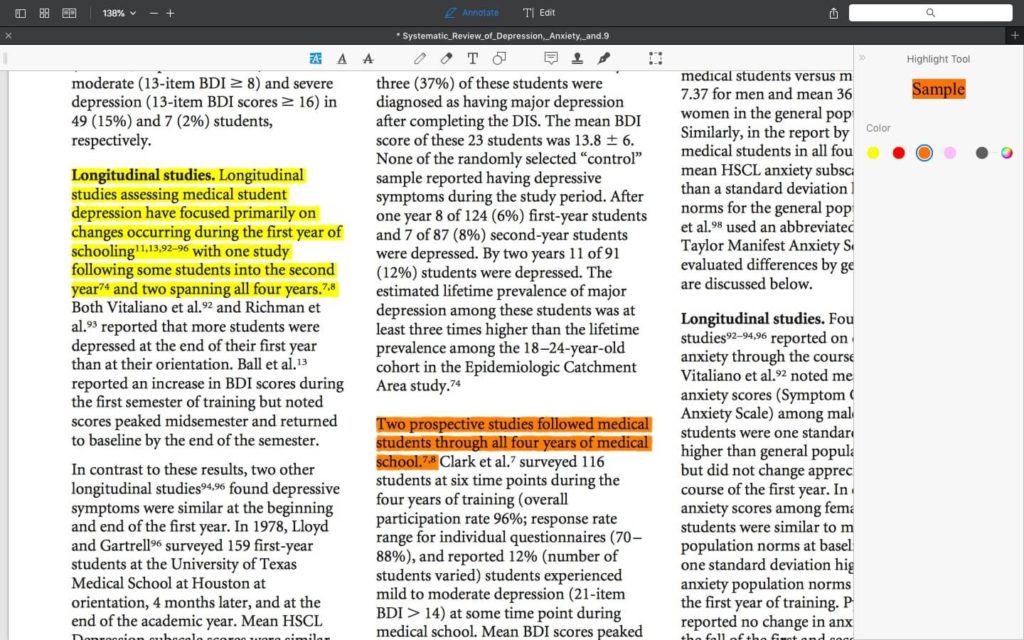
PDF ფაილის რედაქტირება
ჩვეულებრივ, შეიძლება დაგჭირდეთ PDF ფაილის რედაქტირება კითხვის დროს. PDF Expert არის ძლიერი PDF რედაქტორი, პროფესიონალური რედაქტირების გამოცდილებით. არ აქვს მნიშვნელობა ტექსტის წაშლას, სურათების ჩანაცვლებას და ბმულების დამატებას, PDF Expert კარგად გამოსდის ყველა მათგანი Mac- ზე.
ტექსტის რედაქტირება: PDF Expert გთავაზობთ საუკეთესო გამოცდილებას PDF- ების რედაქტირებისთვის. მისი ინტერფეისი პროფესიონალურად გამოიყურება და შესაფერისია რედაქტირებისთვის. ის ავტომატურად ამოიცნობს ორიგინალი ტექსტის შრიფტს, ზომას და გაუმჭვირვალობას, ასე რომ თქვენ შეგიძლიათ დაამატოთ და შეცვალოთ ტექსტი კვალიდან არ დატოვოთ.
სურათების რედაქტირება: დაამატეთ, შეცვალეთ და შეცვალეთ ზომის სურათები PDF ფაილში, არ აქვს მნიშვნელობა ლოგოებს, გრაფიკებს და ა.შ.
დაამატეთ ბმულები: თქვენ მარტივად შეგიძლიათ დაამატოთ სურათის ან ტექსტის რომელიმე ნაწილის ბმულები.
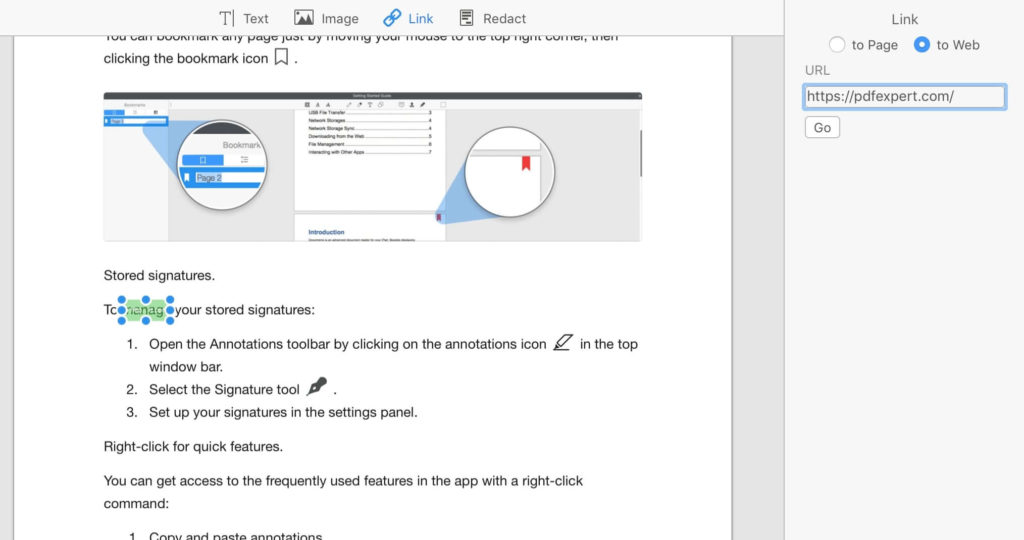
შეცვალეთ მგრძნობიარე შინაარსი: PDF Expert- ს შეუძლია სამუდამოდ გაათეთროს მგრძნობიარე ტექსტი და წაშალოს ან ფარული მონაცემები PDF- ში. ეს ძალიან სასარგებლოა მგრძნობიარე დოკუმენტების რედაქტირებისთვის.
შეამცირეთ ფაილის ზომა: შეკუმშეთ თქვენი PDF ფაილები კომპაქტურ ფაილებად, რომ შეინახოთ თქვენი მეხსიერება და მათი ადვილად გაზიარება შეგიძლიათ.
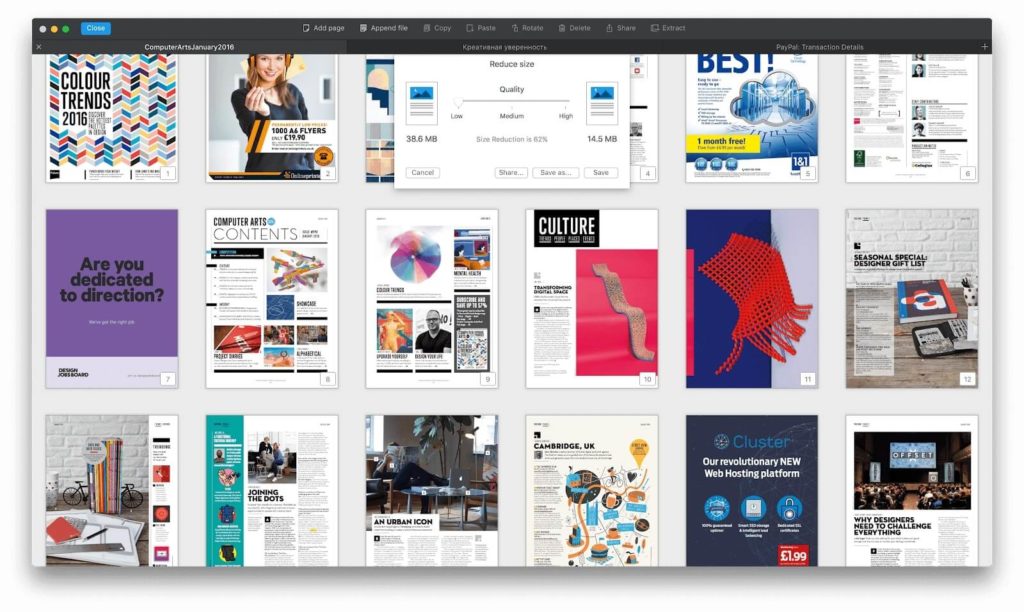
კონტურების რედაქტირება: შექმენით მონახაზები მთელ ფაილში ადვილად გადასასვლელად.
გვერდების ნუმერაცია: თქვენი PDF დოკუმენტის თითოეული გვერდის იარლიყით სრულად მორგებული გვერდების ნომრები, ბეიტების შტამპები ან მარტივი ტექსტი.
პაროლი დაცვა: დაშიფვრა თქვენი კონფიდენციალური PDF დოკუმენტები უსაფრთხო პაროლით ისე, რომ ვერავინ შეძლებს მათი წაკითხვას თქვენი პაროლის გარეშე.
PDF- ების შერწყმა: PDF ფაილების ან სხვადასხვა PDF ფაილების გვერდების გაერთიანება ერთ PDF- ში.
ამოიღეთ გვერდები PDF- დან: მარტივად ამოიღეთ შერჩეული გვერდები თქვენი PDF- დან.
გვერდების როტაცია PDF- ში: შეცვალეთ თქვენი PDF დოკუმენტის გვერდები ისე, როგორც გსურთ.
წაშალეთ გვერდები PDF- ში: წაშალეთ არჩეული გვერდები, რომლებიც არ გჭირდებათ მხოლოდ ორი დაწკაპუნებით.
ხელი მოაწერეთ PDF- ს
ტრადიციულად, როდესაც თქვენ გჭირდებათ ბიზნესის ან სკოლის ხელშეკრულების ან დოკუმენტის დადება, თქვენ ამობეჭდავთ დოკუმენტს, ხელს აწერთ კალმით, სკანირებთ მას კომპიუტერში და გაგზავნით მას ელ.ფოსტაზე. ახლა თქვენ შეგიძლიათ მარტივად შეავსოთ ხელმოწერა PDF Expert- ით, ტრადიციული მეთოდის ნაცვლად.
პირველ რიგში, თქვენ უნდა აკრიფოთ თქვენი სახელი კლავიატურაზე და PDF Expert მას ლამაზ ხელნაწერად გარდაქმნის. გარდა ამისა, თქვენი ხელმოწერის შესაქმნელად შეგიძლიათ გამოიყენოთ თქვენი MacBook- ის ტრეპდადი. ამის შემდეგ შეგიძლიათ განათავსოთ თქვენი ხელმოწერა სადაც გსურთ. ხელმოწერის გაკეთება მართლაც ადვილია. გარდა ამისა, შეგიძლიათ მოაწეროთ PDF დოკუმენტები iPhone და iPad– ზე PDF Expert– ით, რადგან თქვენი ხელმოწერები სინქრონიზებულია iOS– სა და Mac– ს შორის. რამდენად მოსახერხებელია.

შეავსეთ PDF ფორმები
როდესაც მიიღებთ PDF ფორმის დოკუმენტს თქვენი ინფორმაციის შევსებისთვის, ძნელია თქვენი ინფორმაციის შევსება. ამასთან, PDF Expert გთავაზობთ ინფორმაციის შევსების ინტუიციურ გზას. თქვენ მარტივად შეგიძლიათ დაამატოთ ტექსტი და ციფრები, გაუმკლავდეთ მონიშნულ ველებს და მოაწეროთ ხელი. PDF Expert დაგეხმარებათ თქვენი ფორმის შევსებაში დაჩქარებაში და ფორმის შევსებას უმარტივებს.
გადაიყვანეთ PDF სხვა ფაილში
როდესაც გსურთ PDF- ების Word, PPT, Excel, Images და ა.შ. გარდაქმნა, შეგიძლიათ გახსნათ იგი PDF Expert- ში და შეინახოთ ისინი, როგორც თქვენთვის სასურველი ფაილის ტიპი. ეს არის მარტივი და სწრაფი საუბრებში.
უფასო საცდელი პერიოდი
თუ თქვენ იყენებთ PDF Expert- ის გამოყენებას, შეგიძლიათ უფასოდ სცადოთ. Თუ გინდა გამოიყენეთ სრული ვერსია, შეგიძლიათ შეიძინოთ $ 79.99 PDF Expert for Mac. ეს პაკეტი ერთჯერადი საკომისიოა და მხარს უჭერს 3 Mac კომპიუტერს. თუ თქვენ ხართ სტუდენტი და პროფესორი, შეგიძლიათ შეიძინოთ საგანმანათლებლო ფასდაკლება მისი შესაძენად. თუ გსურთ გამოიყენოთ PDF Expert iOS– ისთვის, მისი ღირებულებაა 9.99 აშშ დოლარი iPhone– სა და iPad– ისთვის.
იყიდე ეხლა
დასკვნა
როგორც ზემოთ აღინიშნა, Readdle PDF ექსპერტი არის სწრაფი და ინტუიციური PDF რედაქტორი Mac და iOS– ისთვის. შეგიძლიათ წაიკითხოთ, დააკონვერტიროთ, დაარედაქტიროთ, ანოტირდეთ და მოაწეროთ PDF. ეს უნდა იყოს საუკეთესო PDF Editor Mac პროგრამაზე. თქვენ მაკ-ს გჭირდებათ ეს ძლიერი პარტნიორი და თქვენ უნდა გყავდეთ ის.
რამდენად სასარგებლო იყო ეს პოსტი?
დააჭირეთ ვარსკვლავს შეაფასეთ!
საშუალო რეიტინგი / 5. ხმების რაოდენობა:




